
"Google Chrome".
Populiariausiame "Google Chrome" žiniatinklio naršyklėje operacija gali būti atliekama skirtingais metodais, o tada mes pasakysime apie kiekvieną iš jų.
1 metodas: Pranešimas
Kiekvieną kartą, kai atidarote bet kurios svetainės puslapį, kuris reiškia kamerą (arba tik skambinant šiame puslapyje, kurio kamera turi būti įtraukta), naršyklė turi rodyti atitinkamą pranešimą pagal adreso eilutę. Vartotojas lieka tik spustelėti "Leisti".
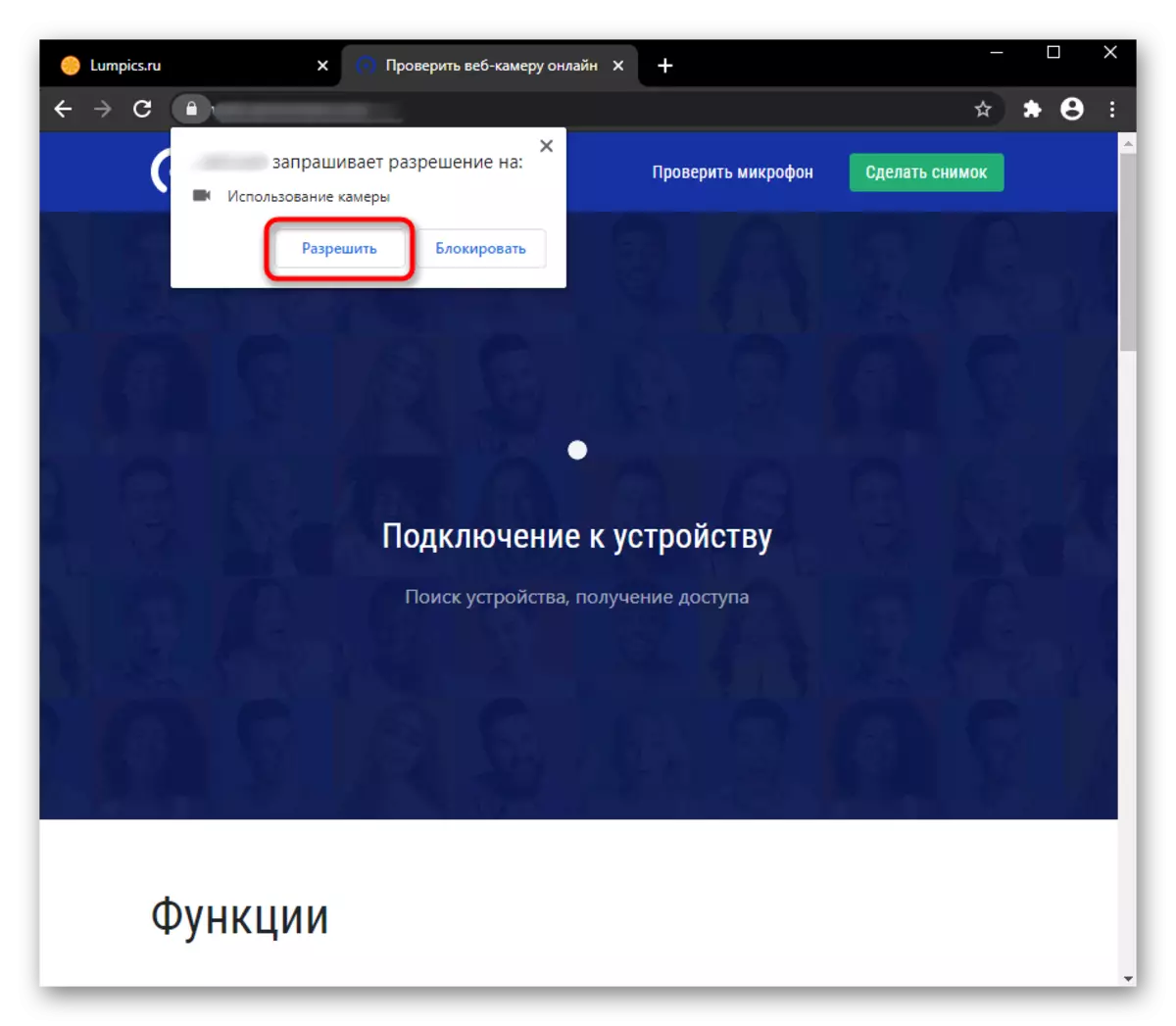
Jei neatsirašėte šio lango, bet kokios priežasties gali būti 3 priežastys: anksčiau užblokavote šį pranešimą, naršyklės nustatymuose yra draudžiamas fotoaparato naudojimo ekranas, kamera yra neteisingai. Apsvarstykite, kaip pašalinti kiekvieną iš šių situacijų, pradedant paprasta.
Ar pranešimas anksčiau buvo užblokuotas, galite spustelėti piktogramą užrakto piktogramą į kairę nuo svetainės adreso. Pastaba, jei puslapis nebuvo perkrautas, atitinkama piktograma dingsta dešinėje bus rodoma dešinėje, su vėlesniais puslapių atradimais. Atsidariame lange, iš karto pamatysite užblokuotą veiksmą su fotoaparato tašku. Spustelėkite vertę ir išskleidžiamajame meniu pasirinkite "Užduoti" arba "Leisti".
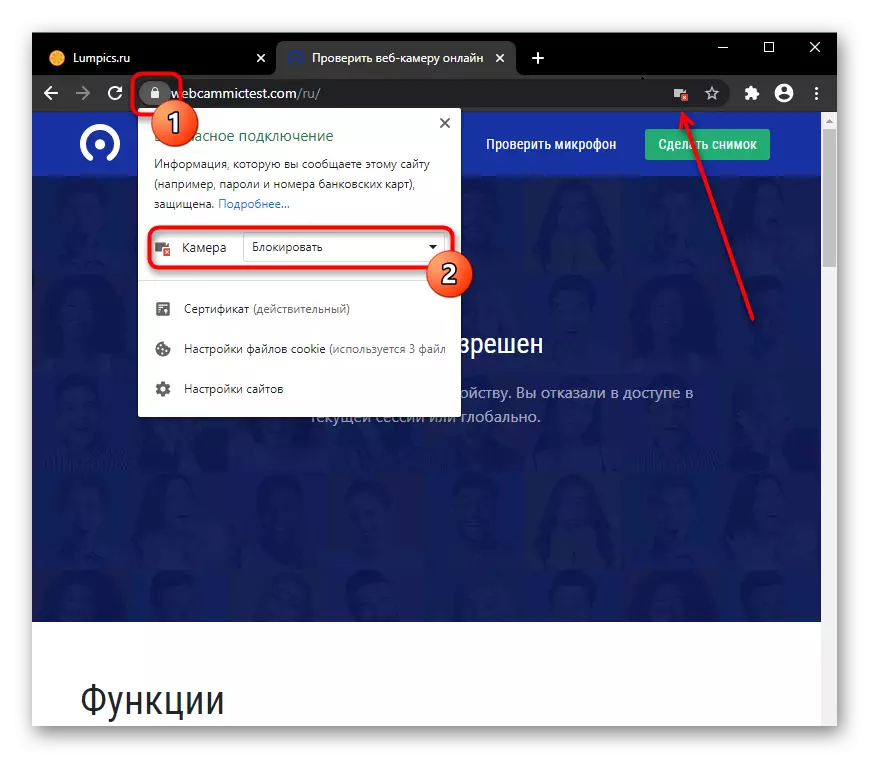
Jei norite taikyti pakeitimus, iš naujo paleiskite puslapį. Po to turi būti rodomas pranešimas arba puslapis nedelsiant rodomas užfiksuotas vaizdas iš kameros. Priešingu atveju, kreipkitės į paskutinį šio straipsnio skyrių apie trikčių šalinimą.
2 metodas: įgalinkite svetainės leidimą
- Norėdami įjungti kamerą iš anksto, galite atidaryti rezoliuciją pakeitimus langą spustelėję ant piktogramos adreso juostoje paliktas URL. Jame eikite į "Svetainės nustatymus".
- Raskite čia "Leidimai" blokuoti, o į jį elementas "kamera". Pakeisti vertę "leisti". Būkite atsargūs: pakeitimas įvyksta tik dabartiniam adresui, o ne visiems.
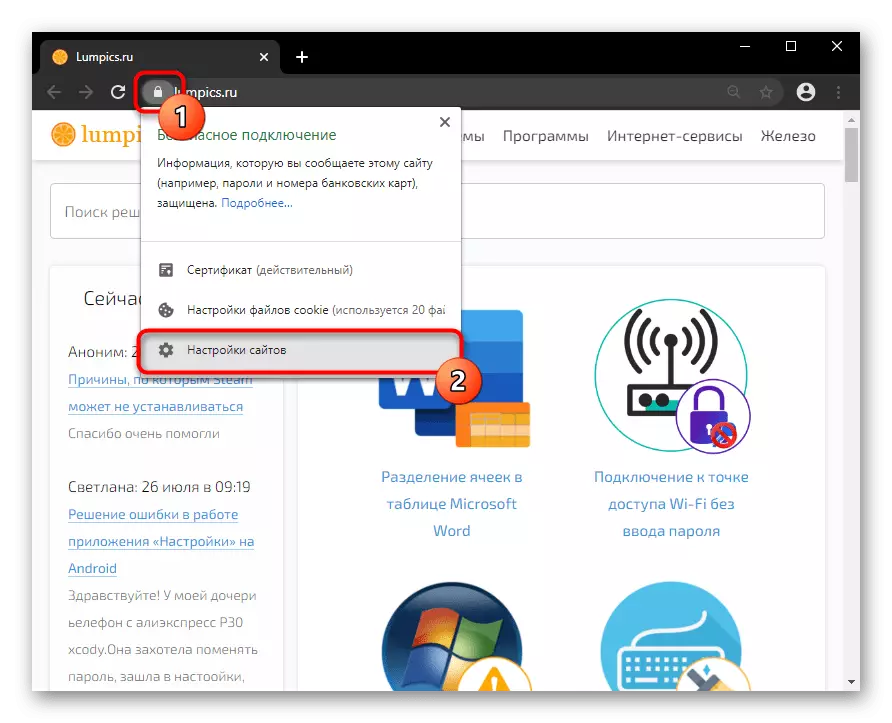
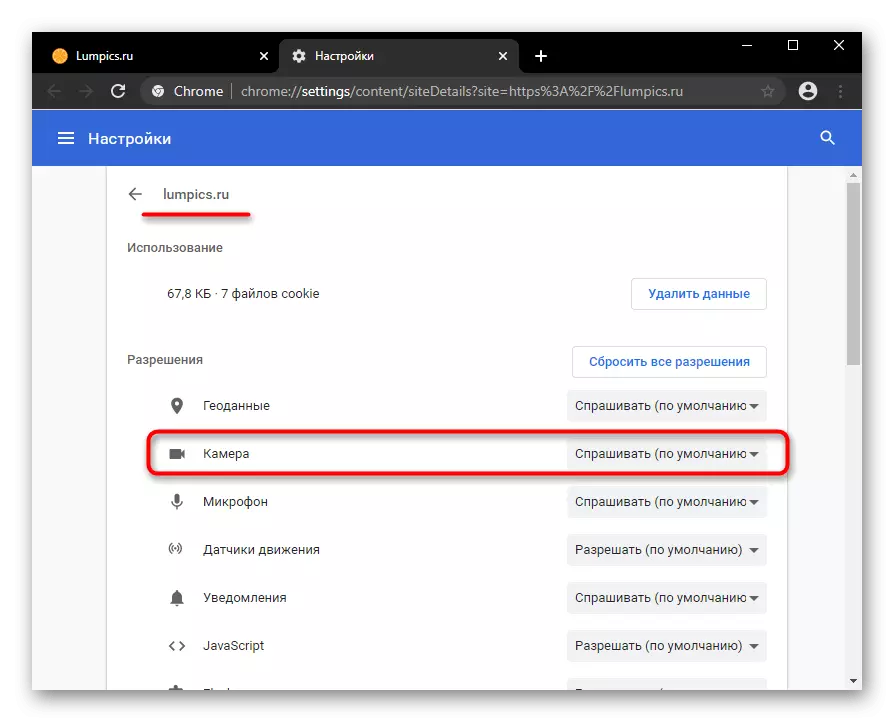
3 metodas: Įjunkite naršyklės nustatymus
Kai fotoaparatas draudžiamas naršyklės nustatymuose, vartotojas leis savo operaciją dirbti tik vieną URL. Nustatykite pasaulinę šio nustatymo vertę, galite tik nustatymuose.
- Spustelėkite meniu mygtuką ir eikite į "Nustatymai".
- "Privatumo ir saugumo" bloke jums reikia elemento "Svetainės nustatymai".
- Eikite į "kameros" parametrų nustatymus.
- Išversti vienintelį prieinamą elementą į aktyvią. Dabar visos svetainės paprašys leidimo naudoti kamerą. Tačiau parametras, leidžiantis jį įtraukti be papildomų vartotojo patvirtinimų, čia nėra saugumo tikslais. Toliau, beje, adresai gali būti išdėstyti, už kuriuos rankiniu būdu draudžiate arba leistų kameros darbui.
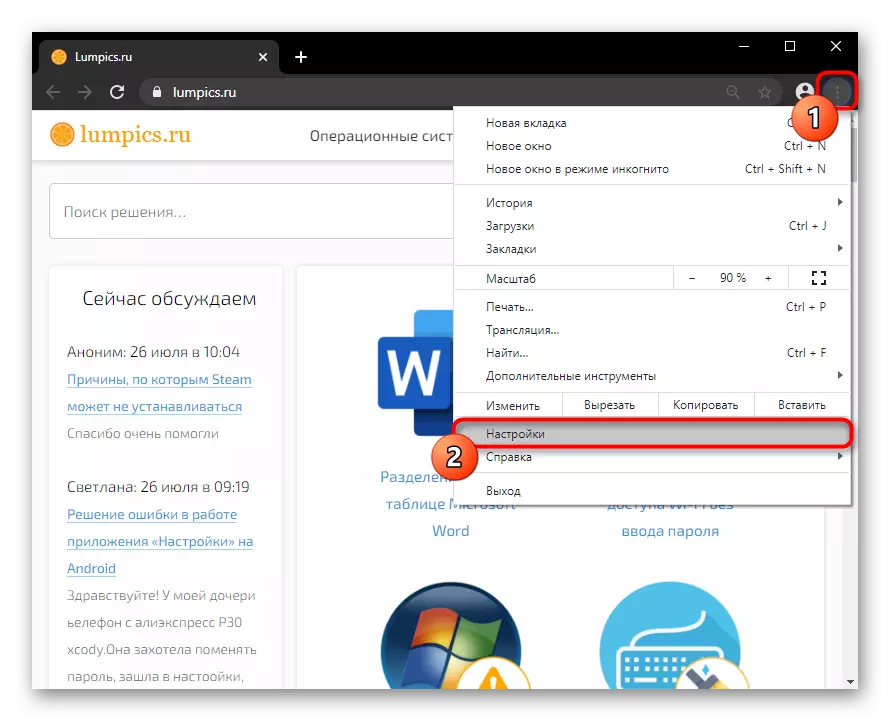
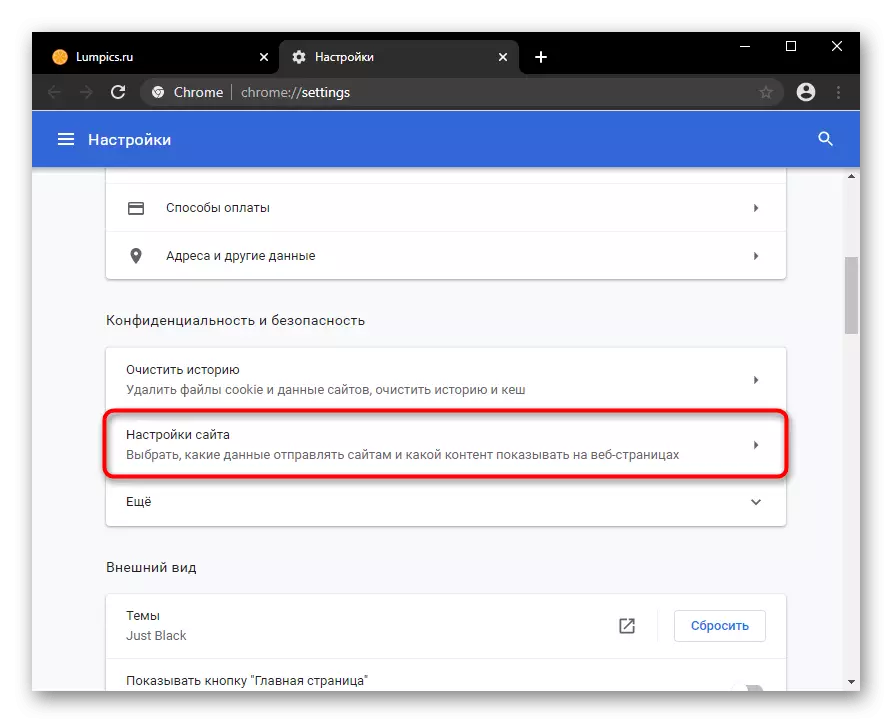


Operos.
Opera daugiausia panaši į ankstesnę naršyklę savo konfigūracijoje, nes abi programos turi tą patį variklį. Dėl šios priežasties, mes ne iš naujo kompiliuoti tą patį instrukciją - susipažinti su 1 ir 2 metodais apie "Google Chrome", naudojant vieną iš jų tam tikros svetainės.
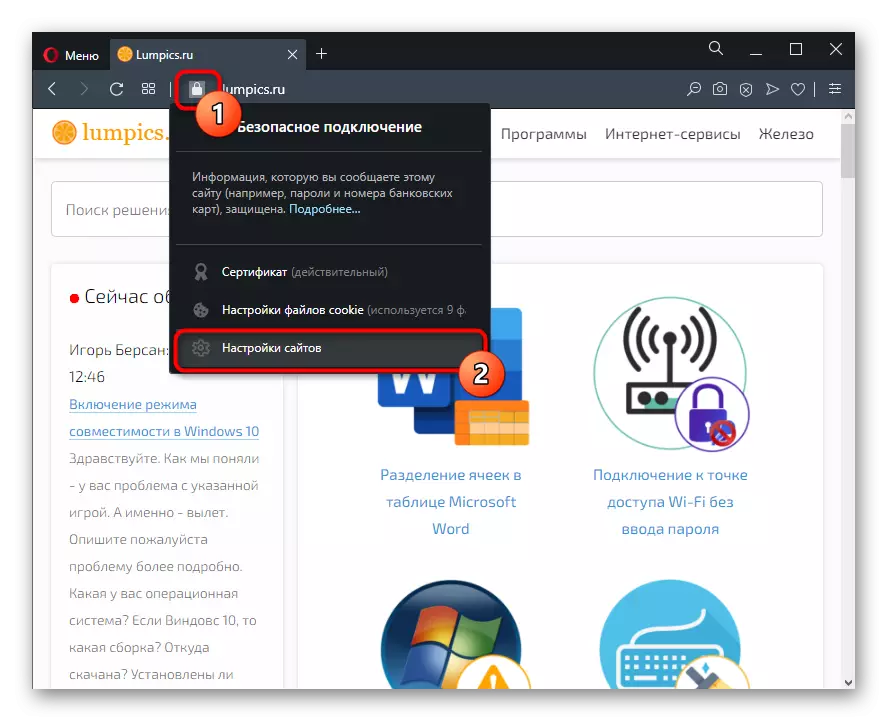
Bet jei jums reikia įjungti kameros darbą nedelsiant visiems URL, atlikite šiuos veiksmus:
- Firminis mygtukas Išplėsti "Meniu" ir pasirinkite "Nustatymai".
- Pakaitomis eikite į "neprivalomą"> saugumą> Svetainės nustatymai.
- Čia pereikite prie "Camera" nustatymų.
- Įgalinti prieigos leidimus. Dabar kiekvieną kartą, kai tam tikra paraiška svetainėje reikės kameros, šalia adreso eilutės pasirodys tinkamas klausimas operoje.
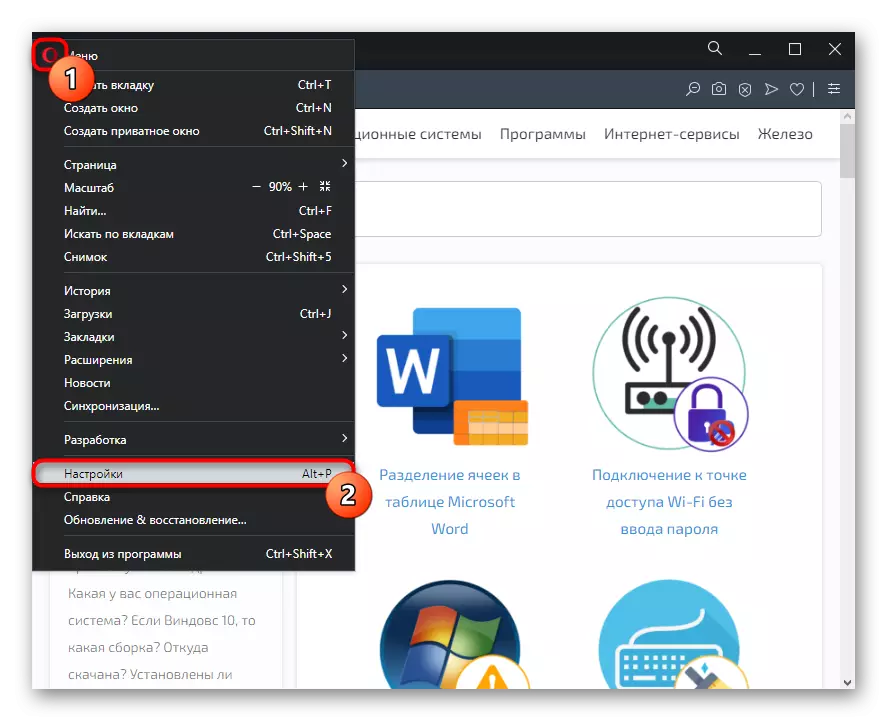
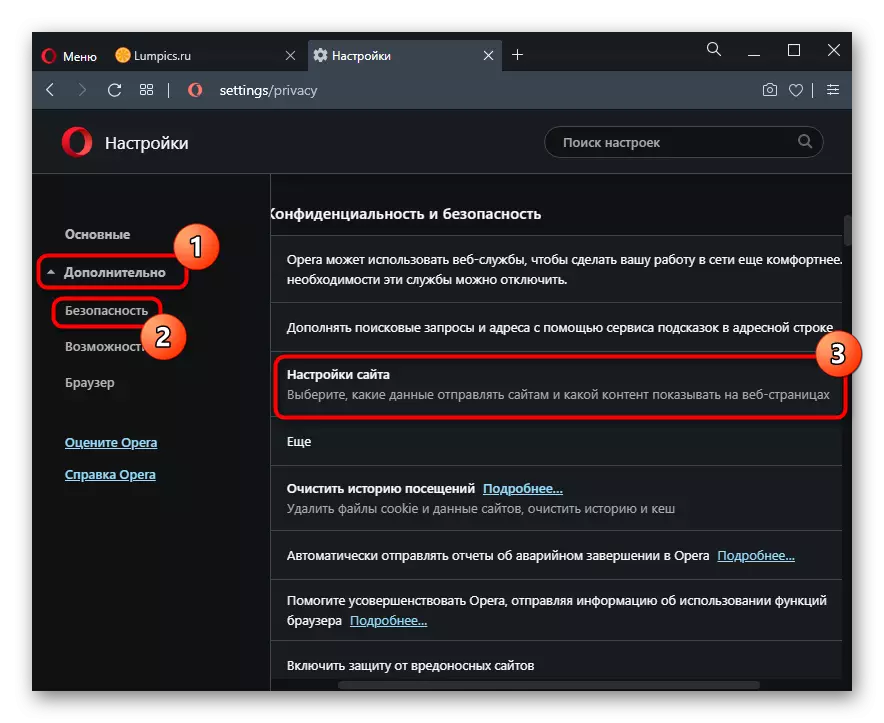


Yandex naršyklė
Dėl ypatingos sąsajos, beveik visi Yandex.Browser nustatymai skiriasi nuo aukščiau. Tačiau "Google Chrome" 1 metodas yra taikomas šiai interneto naršyklei, todėl praleisime jo atlygį. Tačiau kitos galimybės analizės visiškai.
1 metodas: Įgalinkite svetainės leidimą
- Jei reikia leisti naudoti kamerą tik į vieną svetainę, spustelėkite užrakto piktogramą į kairę nuo URL adreso juostoje ir spustelėkite "Daugiau".
- Uždėkite "leidimus" blokuoti ir pakeisti fotoaparato taško vertę.
- Lieka iš naujo paleisti puslapį, kad pakeitimai įsigalioja.
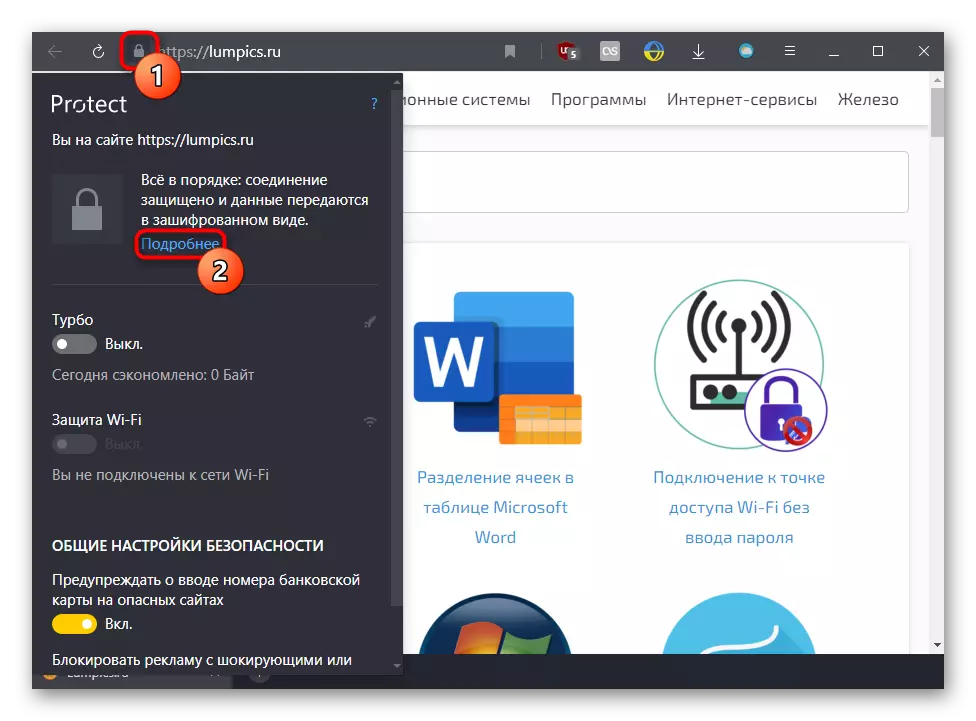

2 metodas: Įjunkite naršyklės nustatymus
Ankstesnis metodas neturi įtakos šios funkcijos veikimui kitose svetainėse, kad būtų rodomas pranešimas apie kameros leidimą visur, jums reikia pakeisti vieną iš nustatymų elementų.
- Per meniu atidarykite "Nustatymai".
- Kairėje srityje pasirinkite svetaines ir dešiniuoju pelės mygtuku spustelėkite nuorodą "Išplėstinė svetainės nustatymai".
- Suaktyvinkite elementą "užklausos leidimą". Norėdami peržiūrėti URL sąrašą, kuriam kameros yra draudžiama arba leidžiama, spustelėkite "Svetainės nustatymai".



Mozilla Firefox.
"Mozilla Firefox" viskas yra skirta ne kaip ankstesnės trys naršyklės, veikiančios vienodam varikliui.
- Kai pasirodote pranešimas apie prieigą prie fotoaparato, spustelėkite "Leiskite man leisti", ir jei norite toliau naudoti kamerą šioje svetainėje, pirmiausia diegti žymės langelį elemento "Prisiminti šį sprendimą".
- Jei anksčiau užblokavote fotoaparato operaciją šiam URL, piktograma su draudimu iš karto pasirodo adresų juostoje šalia užrakto. Paspaudę ant jo, galite išjungti laikiną užraktą paspausdami kryžių.
- Ir "Nustatymai" galite tvarkyti tik adresų sąrašą, kuriam ji buvo leista arba draudžiama jį naudoti.
- Norėdami tai padaryti, eikite į "Privatumas ir apsauga" ir "Leidimai" bloke atidarykite fotoaparato "parametrus".
- Pažvelkite į sąrašą norimą URL rankiniu būdu arba per paiešką. Jei reikia, pakeiskite jo būklę ir išsaugokite pakeitimus.
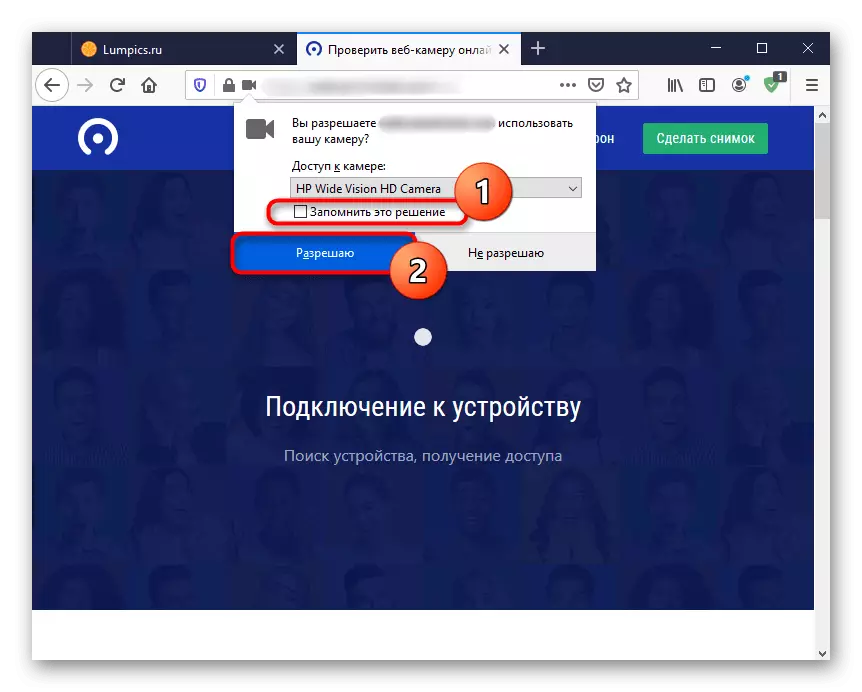


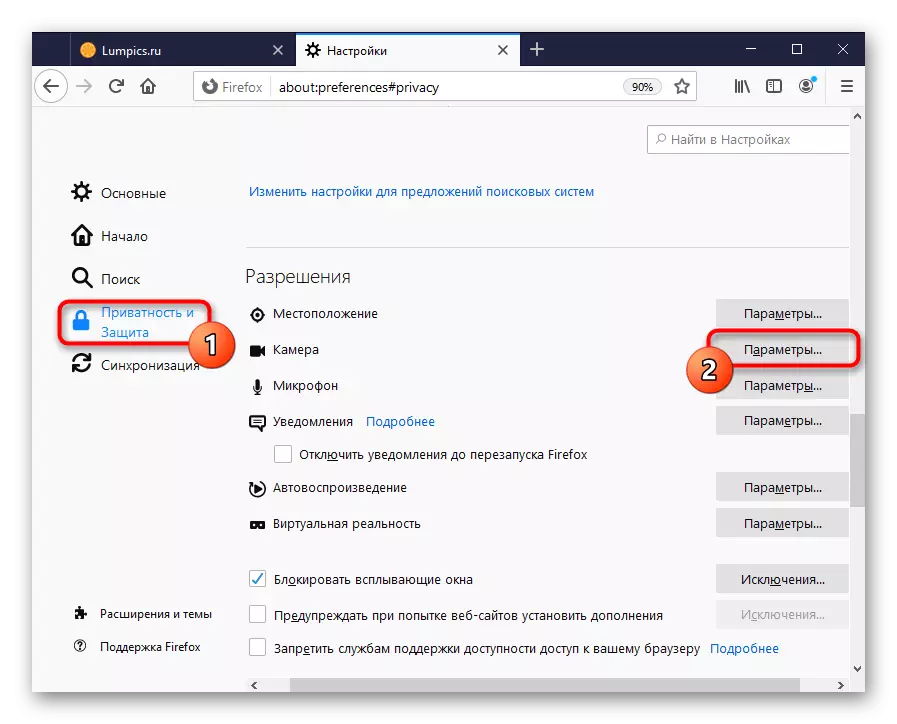

Trikčių šalinimas kameros atradimas.
Kai gausite pranešimą, kad fotoaparatas nebuvo atrastas, net jei jūs įdėti visus leidimus naršyklėje, patikrinkite jį į našumą. Galbūt ant nešiojamojo kompiuterio yra fizinis jo veikimo jungiklis, ir jei tai yra atskiras prietaisas, galbūt jis nėra prijungtas prie kompiuterio. Kitos priežastys, dėl kurių fotoaparatas negali dirbti, skaityti mūsų medžiagoje žemiau esančioje nuorodoje.
Skaityti daugiau:
Kodėl kamera neveikia nešiojamuoju kompiuteriu
Tinkamas kameros prijungimas prie kompiuterio
"Windows 10" naudotojai taip pat turi perskaityti šį straipsnį, kuriame aprašoma apie interneto kameros gavimą operacinėje sistemoje. Ši funkcija išversta į "Off" būseną, draudžia fotoaparato veikimą paraiškose, net jei jos naudojimas yra leidžiamas šiose programose.
Skaityti daugiau: Įjunkite fotoaparatą "Windows 10"
